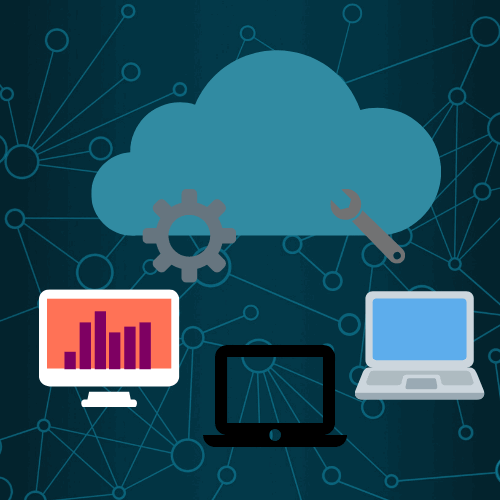
Cloudflare est un proxy inverse pour votre site... C'est un produit polyvalent pour la sécurité et les performances des pages Web.
Cloudflare est utilisé par plus de 121 sites WebTP1T dans le monde.
En tant qu'utilisateur WordPress, l'ajout de Cloudflare à votre site Web peut aider à améliorer les performances et à réduire l'impact des bots malveillants et des pirates.
Une fois correctement configurées, toutes les demandes adressées à votre site seront d'abord dirigées vers le serveur Cloudflare. Il déterminera si la demande doit être redirigée vers le serveur d'origine, servie à partir du cache, bloquée ou traitée selon des règles personnalisées.
Dans ce guide, nous examinerons de plus près les paramètres optimaux de Cloudflare pour WordPress, soulignerons la différence entre Kinsta DNS et Cloudflare DNS, parlerons des paramètres de mise en cache et de sécurité et vous montrerons comment configurer Cloudflare pour les installations WordPress multi-sites.
Table des matières:
- DNS Kinsta vs DNS Cloudflare.
- Comment configurer les paramètres Cloudflare pour WordPress.
- Cloudfire Argo et Railgun.
- Plugin Cloudflare pour WordPress.
- Comment configurer les paramètres Cloudflare pour WordPress Multisite.
Содержание | Быстрая навигация
DNS Kinsta vs DNS Cloudflare.
Avant de plonger dans les paramètres Cloudflare pour un site WordPress, examinons les différences entre Kinsta DNS et Cloudflare DNS. DNS Kinsta, un service premium inclus dans tous nos plans, fonctionne sur Amazon Route53. Route53 est un service DNS de niveau entreprise qui offre une résolution rapide et fiable.
Cloudflare DNS et Kinsta DNS sont tout aussi puissants et fonctionnent parfaitement. La principale différence entre les deux services réside dans les fonctionnalités de sécurité et de performances supplémentaires de Cloudflare. Kinsta DNS est purement une solution DNS, tandis que Cloudflare propose DNS ainsi qu'une couche proxy supplémentaire. Il agit comme un pare-feu, CDN et beaucoup plus.
Si vous êtes un client Kinsta à la recherche d'un service DNS uniquement, Kinsta DNS est l'option parfaite. D'un autre côté, si vous recherchez un produit proxy polyvalent, Cloudflare est un bon choix.
Comment configurer les paramètres Cloudflare pour WordPress?
Cloudflare offre de nombreux avantages en matière de sécurité et de performances, mais tous ne sont pas entièrement compatibles avec WordPress. Examinons de plus près les paramètres Cloudflare. Cela nous aidera à déterminer les meilleures fonctionnalités pour votre site WordPress. Ces paramètres sont:
- SSL;
- La vitesse;
- La mise en cache;
- Pare-feu.
Cloudflare prend en charge quatre modes de cryptage SSL / TLS:
- "Désactivé" - pas de cryptage;
- Flexibilité - crypte uniquement la connexion entre le navigateur et Cloudflare;
- "Complet" - cryptage de bout en bout, mais autorise un certificat auto-signé sur le serveur d'origine;
- Complet (strict) - Chiffrement de bout en bout qui nécessite un certificat d'origine gratuit de Cloudflare ou un certificat d'une autorité de certification de confiance, CA. Nous vous recommandons d'utiliser le mode Full, Full (Strict), SSL pour une sécurité maximale.
Pour les clients Kinsta qui souhaitent utiliser Cloudflare sur leurs sites WordPress, nous vous recommandons de créer un certificat SSL Let's Encrypt gratuit sur MyKinsta et d'utiliser l'option Complet ou Complet (Strict) sur Cloudflare.
Vous pouvez également créer un certificat d'origine Cloudflare à installer sur le serveur source. Si votre hébergeur ne propose pas de certificats SSL gratuits, l'installation du certificat Cloudflare d'origine sur votre serveur vous permettra d'utiliser le mode SSL complet et strict.
Si vous utilisez Kinsta pour héberger votre site sur un sous-domaine et que le domaine racine utilise le SSL flexible de Cloudflare, vous pouvez utiliser la règle de page Cloudflare. Ensuite, le sous-domaine hébergé sur Kinsta utilisera SSL Full, Full (Strict).
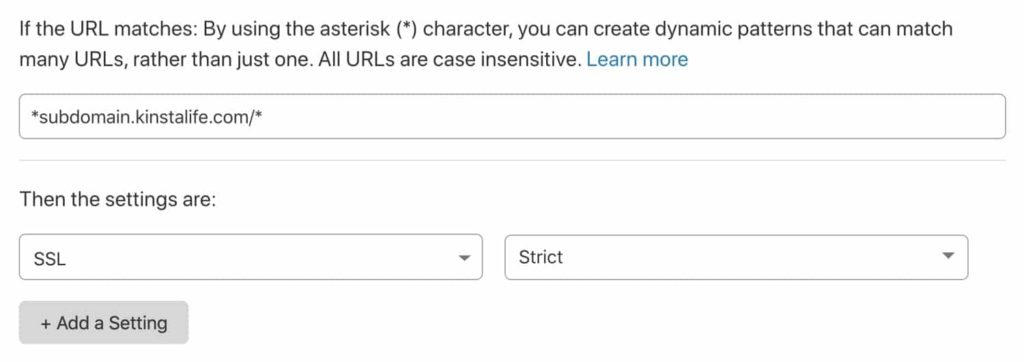
Ce paramètre permet un SSL Cloudflare flexible tout en fournissant un SSL Cloudflare complet pour un sous-domaine hébergé sur Kinsta.
Utilisez toujours HTTPS.
Nous vous recommandons d'activer cette option pour transférer automatiquement toutes les requêtes HTTP vers HTTPS.
HSTS signifie «HTTP Strict Transport Security» et est utilisé pour forcer le navigateur Web à utiliser des connexions HTTPS sécurisées. L'activation de HSTS sur Cloudflare garantit que les requêtes HTTP ne parviennent jamais à votre serveur d'origine. Si votre site est déjà configuré pour utiliser HTTPS, nous vous recommandons de configurer également HSTS sur le serveur d'origine.
Version TLS minimale.
TLS, Transport Layer Security, est un protocole cryptographique qui permet une transmission sécurisée de données sur un réseau.
Par défaut, Cloudflare installe TLS 1.0 pour la version du protocole. Certaines normes de sécurité, telles que PCI DSS 3.2, nécessitent des versions plus récentes du protocole TLS pour être conformes. Si votre site nécessite une version spécifique de TLS, vous pouvez modifier le paramètre en accédant à SSL / TLS> Certificats Edge> Version TLS minimale.
Réécriture automatique de HTTPS.
Cette fonction vérifie les URL des ressources HTTP dans votre code HTML. Cela détermine s'ils sont disponibles via HTTPS. Si tel est le cas, ils seront automatiquement réécrits avec la variante HTTPS. La réécriture automatique HTTPS est utile pour fournir une navigation sécurisée sans confusion de contenu.
Protégez votre site Web avec les bons paramètres Cloudflare.
La plupart des paramètres liés aux performances de Cloudflare, tels que la minification des actifs et l'optimisation des images, se trouvent sous l'onglet Vitesse.
Redimensionnement d'image pour les projets d'entreprise.
La fonction de redimensionnement d'image de Cloudflare n'est disponible que pour les utilisateurs de plans d'affaires. Si elle est correctement mise en œuvre dans votre thème WordPress, cette fonctionnalité peut être utilisée pour télécharger des miniatures d'images sur Cloudflare. Cela présente plusieurs avantages par rapport à la fonction de création de vignettes intégrée de WordPress.
Pour les sites qui génèrent dynamiquement des tailles d'image à la volée, l'utilisation de la fonction de redimensionnement d'image de Cloudflare peut réduire l'utilisation du processeur.
Cela permet à votre site de servir plus d'utilisateurs en même temps sans augmenter les ressources du processeur. Le redimensionnement des images dans le stockage cloud permet également de réduire l'utilisation de l'espace disque.
Le redimensionnement d'image dans Cloudflare se fait en ajoutant un point de terminaison à vos images. Jetez un œil à l'exemple ci-dessous qui montre comment cette fonctionnalité fonctionne.
URL de l'image source:
https://yourdomain.com/wp-content/uploads/2020/01/picture.jpg
URL de l'image modifiée:
https://yourdomain.com/cdn-cgi/image/fit=contain,format=auto,metadata=none,onerror=redirect,quality=70,width=720/https://yourdomain.com/wp-content/ ajouter / 2020/01 / picture.jpg
Le paramètre "largeur" peut être ajusté pour créer dynamiquement différentes tailles de vignettes sans charge supplémentaire sur votre serveur d'origine. Si vous recherchez un service autonome similaire à la fonction de redimensionnement d'image de Cloudflare, Imgix et Cloudinary sont d'excellentes options.
"Polonais" pour les professionnels.
Cloudflare Polish est un service d'optimisation d'image qui compresse automatiquement les fichiers JPG, PNG, GIF et autres fichiers image. Ils sont traités à la périphérie de Cloudflare.
Cela signifie qu'il n'y a pas de problèmes de performances sur le serveur qui héberge votre site WordPress. Le polonais prend également en charge le format Google WEBP. Les images WEBP optimisées seront automatiquement fournies dans Chrome, Brave et d'autres navigateurs prenant en charge ce format.
Le polonais est une fonctionnalité utile pour les sites WordPress pour plusieurs raisons. Si vous utilisez un plugin d'optimisation d'image comme ShortPixel ou Imagify, le polonais peut réduire considérablement la charge CPU de votre serveur. Cela peut conduire à une expérience Internet plus stable pour les visiteurs.
Étant donné que les images optimisées pour le polonais sont stockées et mises en cache en dehors du serveur, vous n'avez pas à vous soucier de l'utilisation de l'espace disque pour stocker les versions WEBP de vos images.
Minify automatique.
La fonction de minification automatique de Cloudflare minimise autant que possible les ressources CSS, JSS et HTML mises en cache. Si vous ne réduisez pas les ressources à l'aide d'un plugin WordPress comme Autoptimize ou WP-Rocket, nous vous recommandons d'activer la fonction de réduction automatique dans Cloudflare.
Brotli.
Brotli est une alternative à GZIP, un algorithme de compression qui réduit la taille des requêtes Web avant qu'elles ne soient livrées aux visiteurs.
Par rapport au GZIP, Brotli offre un taux de compression plus élevé. Cela se traduit par un chargement de page plus rapide pour les utilisateurs.
Le problème est que tous les navigateurs Web ne prennent pas en charge la compression Brotli. Dans tous les cas, nous vous recommandons d'activer la fonctionnalité Cloudflare Brotli. Les demandes provenant de navigateurs non pris en charge reviendront simplement à la compression GZIP.
Amélioration de la priorisation HTTP / 2 pour Pro.
L'introduction de HTTP / 2 a conduit à une augmentation significative des performances du site Web grâce à la parallélisation et au multiplexage. La fonction de priorité HTTP / 2 améliorée de Cloudflare va encore plus loin.
Il analyse intelligemment le HTML de votre site Web. C'est ainsi que vous déterminez l'ordre dans lequel les ressources sont chargées pour de meilleures performances. Selon Cloudflare, une meilleure hiérarchisation HTTP / 2 peut réduire les temps de chargement des pages jusqu'à 50%.
Mirage pour les professionnels.
Mirage est une fonction d'optimisation d'image conçue pour les connexions mobiles et à bas débit.
Lorsque Mirage est activé, les images sont remplacées par des espaces réservés basse résolution lors du chargement initial de la page. Après le chargement, les pages d'image pleine résolution sont chargées avec un chargement différé.
Mirage peut également combiner plusieurs demandes d'image en une seule demande, ce qui réduit le nombre d'allers-retours nécessaires pour charger complètement une page.
Si votre site utilise beaucoup d'images et cible la pression démographique mobile, Cloudflare Mirage peut avoir un impact positif sur les performances.
Chargeur de fusée.
Rocket Loader est une fonctionnalité qui accélère le temps de chargement des ressources JavaScript en les chargeant de manière asynchrone.
Cela réduit efficacement le contenu bloquant le rendu de la page, ce qui permet à la page de se charger plus rapidement. Nous vous recommandons de tester votre site avec Rocket Loader activé pour voir s'il améliore la vitesse de votre page. Si votre site WordPress dépend du chargement des ressources JavaScript dans un ordre spécifique, vous pouvez contourner le Rocket Loader en ajoutant l'attribut data-cfasync = "false" à la balise de script.
Mise en cache.
Par défaut, Cloudflare met en cache les actifs statiques tels que CSS, JS et les fichiers image. Veuillez noter que Cloudflare ne met pas en cache le HTML généré par votre site par défaut.
Niveau de mise en cache.
Nous vous recommandons de laisser le niveau de mise en cache sur "Standard", ce qui vous permet d'accéder aux versions mises à jour des ressources à l'aide d'une chaîne de requête unique.
La date d'expiration du cache du navigateur.
Pour les sites hébergés sur Kinsta, nous vous recommandons de définir le paramètre d'expiration du cache du navigateur sur Respecter les en-têtes existants. Cela gardera les ressources statiques dans le cache du navigateur pendant un an. Si vous souhaitez modifier cela avec une date d'expiration plus courte, n'hésitez pas à modifier ce paramètre.
Pare-feu.
Chez Kinsta, nous utilisons un pare-feu Google Cloud Platform de niveau entreprise pour protéger les sites WordPress contre le trafic malveillant. Les clients Kinsta ont accès à l'outil de refus IP sur le tableau de bord MyKinsta pour bloquer des adresses IP spécifiques.
Si votre hôte ne propose pas de pare-feu personnalisé, le plan gratuit de Cloudflare comprend un pare-feu de base qui autorise cinq règles personnalisées. Les règles de pare-feu peuvent être configurées pour bloquer des adresses IP spécifiques, des agents utilisateurs, des méthodes de demande, des liens HTTP et même des pays.
Par exemple, vous remarquez que votre boutique WooCommerce reçoit beaucoup de fausses commandes d'un pays en dehors de votre marché cible. Vous pouvez utiliser le pare-feu gratuit de Cloudflare pour bloquer le trafic de tout le pays.
Le plan Pro Cloudflare comprend un pare-feu d'application Web (WAF) plus robuste. WAF propose des ensembles de règles spécialisés et gérés pour vous aider à protéger encore plus votre site. Par exemple, il existe des ensembles de règles conçus pour les sites WordPress et PHP. Par exemple:
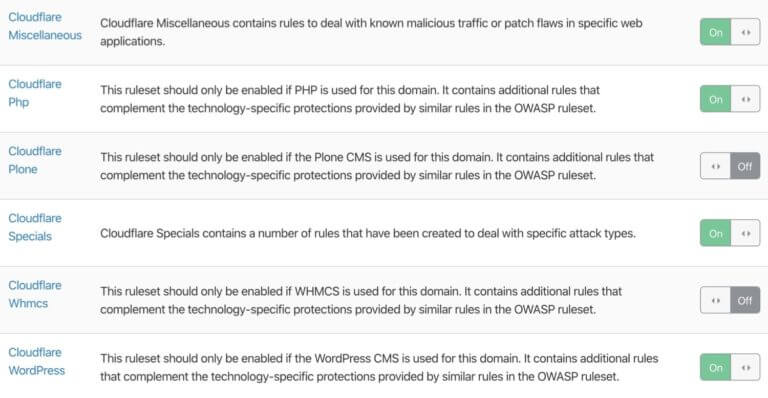
Pour la plupart des sites WordPress, le niveau de sécurité offert par le plan gratuit Cloudflare est suffisant. Cependant, si vous exécutez un site d'entreprise critique qui nécessite plus de sécurité, les règles gérées par WAF et Cloudflare peuvent vous aider à sécuriser davantage votre site.
Réseau.
Dans les paramètres réseau de Cloudflare, nous vous recommandons d'activer la reprise de connexion HTTP / 2, HTTP / 3 (avec QUIC) et 0-RTT.
Comme nous l'avons mentionné précédemment, HTTP / 2 apporte plusieurs améliorations à HTTP / 1.1 grâce à la parallélisation et au multiplexage. De même, HTTP / 3 étend les performances de HTTP / 2 encore plus loin en utilisant un nouveau protocole basé sur UDP appelé QUIC au lieu du TCP traditionnel.
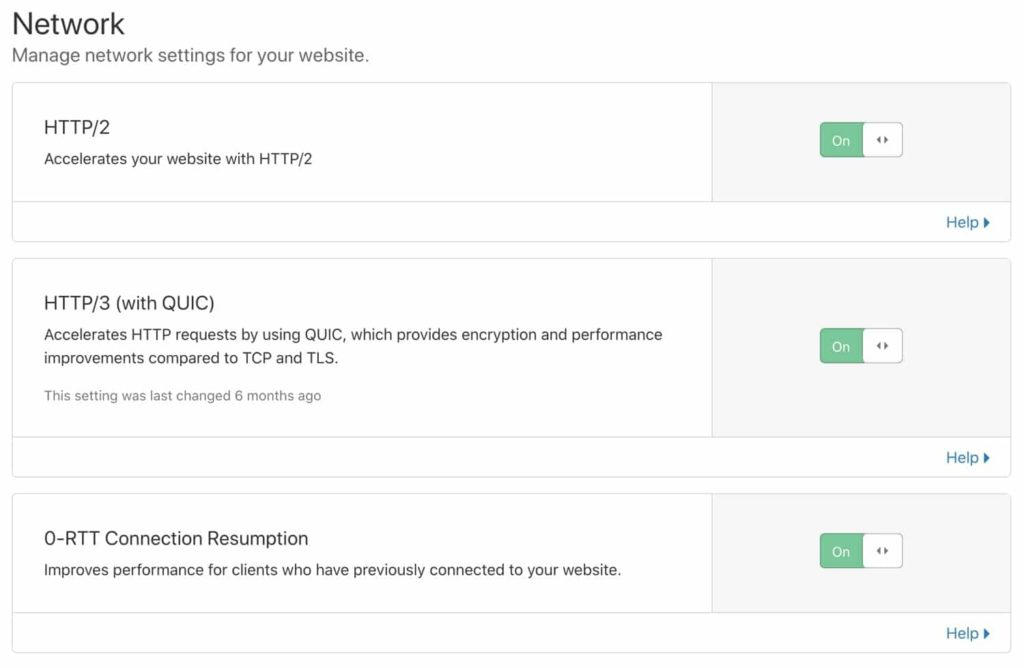
Description de l'image: activez le renouvellement de la connexion HTTP / 2, HTTP / 3 et 0-RTT.
Les connexions HTTP / 3 sécurisées bénéficient également d'une prise de contact optimisée. Cela conduit à des temps de connexion plus rapides. Lorsque HTTP / 3 est activé sur votre tableau de bord Cloudflare, les clients pris en charge pourront utiliser HTTP / 3 pour se connecter aux serveurs Cloudflare.
Enfin, la fonction de reprise 0-RTT de Cloudflare raccourcit les temps de téléchargement des visiteurs qui se sont déjà connectés à votre site Web.
Règles de page.
La fonction Règles de page Cloudflare vous permet de personnaliser les paramètres pour des URL spécifiques. Les règles de page sont utiles pour désactiver la mise en cache pour des ressources spécifiques, modifier le niveau de sécurité d'une page sélectionnée, etc.
L'un des cas d'utilisation les plus courants des règles de page consiste à configurer Cloudflare pour «tout mettre en cache».
Cachez le HTML à l'aide de la règle de page Cloudflare.
Cloudflare met uniquement en cache les actifs statiques tels que les fichiers CSS, JS et image. Par mesure de sécurité, Cloudflare ne met pas en cache le HTML par défaut. WordPress et les autres sites basés sur CMS sont dynamiques dans le sens où ils nécessitent une administration dans un environnement de serveur sécurisé. Avec la mise en cache HTML activée, ces pages de serveur sécurisées seront mises en cache et rendues visibles à toute personne qui se connecte ou se déconnecte.
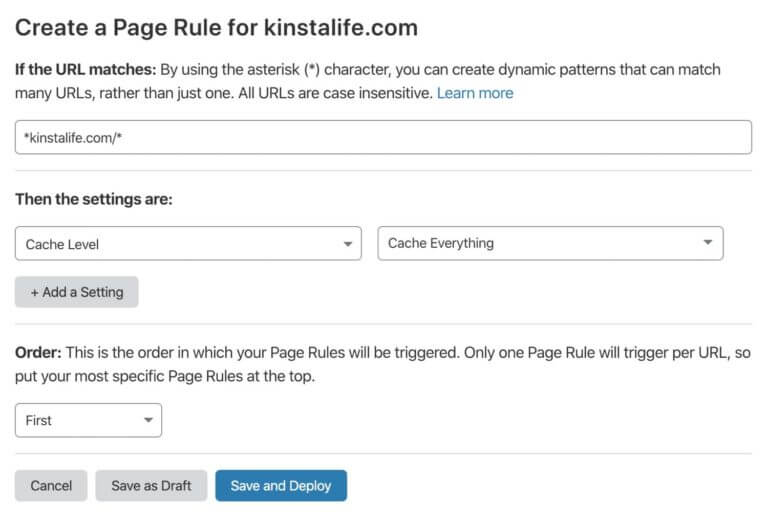
Dans Cloudflare, vous pouvez configurer toutes les options de mise en cache en ajoutant une règle de page générique couvrant l'ensemble du site: * kinstalife.com / * Avec la fonctionnalité de cache tout activée, Cloudflare mettra en cache les pages HTML de votre site sur l'ensemble de votre réseau de centre de données dans le monde entier.
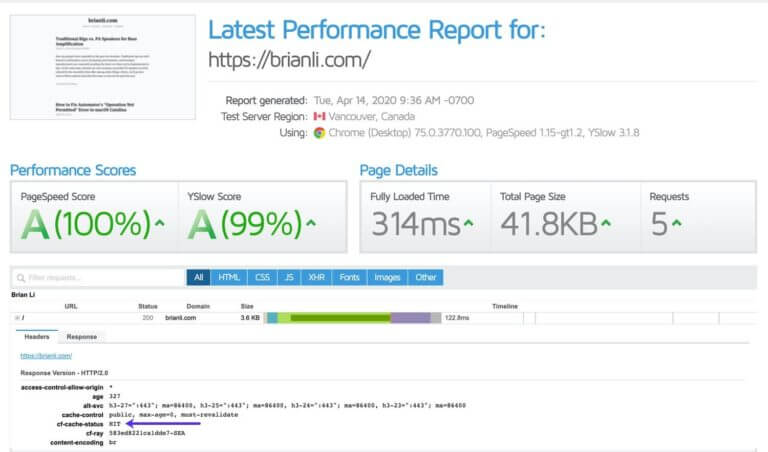
Description de l'image: site avec tout le cache activé - faites attention à l'en-tête cf-cache-status.
En général, nous ne recommandons pas de configurer Cloudflare pour tout mettre en cache, sauf si votre site est statique. Par exemple, la plupart des sites construits par des générateurs de sites statiques tels que Gatsby et Hugo ne disposent pas de fonctionnalités dynamiques qui peuvent être interrompues lorsqu'elles sont mises en cache en pleine page.
Comment contourner le cache des cookies?
Cela étant dit, il est certainement possible de modifier les paramètres de Cloudflare pour tout mettre en cache sur votre site WordPress. Le plan d'affaires Cloudflare vous permet de créer des règles de page qui contournent le cache pour des cookies spécifiques.
En modifiant vos paramètres Cloudflare pour contourner le cookie WordPress WordPress, les demandes de connexion ne seront pas mises en cache. De même, contourner le cache pour les cookies tels que woocommerce_items_in_cart et wp_woocommerce_session_ est utile pour les sites WooCommerce.
Spécification des en-têtes Cache-Control.
Une autre option pour contourner sélectivement le cache Cloudflare consiste à utiliser PHP pour ajouter des en-têtes de réponse de contrôle du cache lorsqu'une certaine condition est remplie. Pour que cette méthode fonctionne, vous devez activer les contrôles de mise en cache source dans votre règle de mise en cache de toutes les pages.
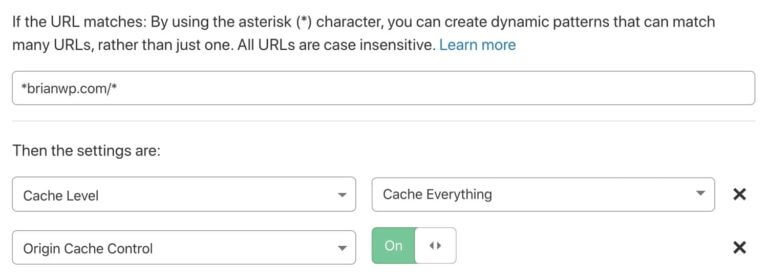
L'activation du contrôle du cache source obligera Cloudflare à respecter les en-têtes de réponse de votre serveur Web (comme Nginx) et de votre application backend (comme PHP et WordPress). Pour empêcher Cloudflare de mettre en cache certaines pages, les en-têtes de réponse ci-dessous peuvent être ajoutés aux fichiers de modèle de thème WordPress. De plus, le code peut également être adapté pour fonctionner dans votre fichier functions.php
L'activation du contrôle du cache source forcera Cloudflare à respecter les en-têtes de réponse de votre serveur Web comme Nginx et des applications backend comme PHP et WordPress. Pour empêcher Cloudflare de mettre en cache certaines pages, les en-têtes de réponse ci-dessous peuvent être ajoutés aux fichiers de modèle de thème WordPress. De plus, le code peut également être adapté pour fonctionner dans votre fichier functions.php.
Si ce code est ajouté en haut de votre fichier single.php, Cloudflare ne mettra pas en cache vos publications et pages individuelles. Ce code peut également être encapsulé dans des instructions logiques à exécuter sous certaines conditions. Par exemple, l'utilisation de ce code avec la fonction is_user_logged_in () garantira que Cloudflare ne mettra pas en cache les pages des utilisateurs connectés.
À titre d'exemple, nous avons ajouté le code ci-dessous à notre fichier header.php. Ce code PHP ajoutera un contrôle de cache et des en-têtes de réponse pragmatiques à toutes nos pages lorsque l'utilisateur est connecté.
En examinant les en-têtes de réponse de connexion, nous pouvons le voir.
Cache-Control: no-store, no-cache, must-revalidate, max-age = 0 Cache-Control: post-check = 0, pre-check = 0 CF-Cache-Status: BYPASS CF-RAY: 588140b43a4f74a7-IAD cf-request-id: 0244a6c4a0000074a7bdb0e200000001 Connexion: keep-alive Content-Encoding: gzip Content-Type: text / html; charset = UTF-8 Date: mer, 22 avril 2020 18:01:54 GMT Expire: mer, 11 janvier 1984 05:00:00 GMT Lien: ; rel = "https://api.w.org/" Pragma: no-cache Serveur: cloudflare Transfer-Encoding: chunked Varie: Accept-Encoding X-Content-Type-Options: nosniff X-Kinsta-Cache: BYPASSL'affichage de la même page que l'utilisateur déconnecté donne ces en-têtes de réponse.
Certaines des plus grandes marques et industries du monde utilisent l'hébergement WordPress d'entreprise de Kinsta. Des startups aux agences et aux entreprises Fortune 500. Prêt à vous lancer?
Âge: 5 CF-Cache-Status: HIT CF-RAY: 5881420dad7d74a7-IAD cf-request-id: 0244a79c8d000074a7bd820200000001 Connexion: keep-alive Content-Encoding: gzip Content-Type: text / html; charset = UTF-8 Date: mer, 22 avril 2020 18:02:49 GMT Lien: ; rel = "https://api.w.org/" Serveur: cloudflare Transfer-Encoding: chunked Vary: Accept-Encoding X-Content-Type-Options: nosniff X-Kinsta-Cache: BYPASSComme vous pouvez le voir, il existe un en-tête CF-Cache-Status: HIT qui indique que la page est servie à partir du cache Cloudflare.
Si vous souhaitez configurer une fonctionnalité de mise en cache de tout pour votre site WordPress, nous vous recommandons de travailler avec un développeur expérimenté à la fois avec Cloudflare et WordPress.
Cela aidera à déterminer s'il est préférable d'utiliser des analyses basées sur les cookies ou la génération d'en-tête de contrôle du cache côté serveur pour votre site WordPress.
Dans certains cas, les deux méthodes peuvent devoir être implémentées en même temps.
Cloudfire Argo et Railgun.
Cloudflare propose des produits complémentaires haute performance. Ils peuvent aider à améliorer encore les performances de votre site WordPress. Ces fonctionnalités ont un coût supplémentaire, mais valent la peine d'être examinées si vous êtes prêt à faire un effort supplémentaire pour optimiser votre site.
Argo.
Argo est un service complémentaire Cloudflare qui fournit un routage intelligent pour votre site Web. Avec Argo activé, le trafic est dirigé autour des zones encombrées sur le réseau Cloudflare.
Lors de nos tests, Argo a réduit les temps de chargement des pages de 20-30%. Si vous êtes un utilisateur de Cloudflare et que vous souhaitez faire de votre mieux pour optimiser les performances, expérimenter avec Argo peut apporter des résultats positifs.
Railgun.
Railgun by Cloudflare est un produit WAN qui établit un tunnel sécurisé entre votre serveur et les serveurs Cloudflare.
Railgun est conçu pour accélérer la livraison de contenu non mis en cache. Il ne fournit qu'une différence générale entre les demandes. Par exemple, si les pages A et B ont des structures d'en-tête et de pied de page identiques avec un contenu de corps différent, Railgun en sera conscient. Le service ne gérera les différences que sur un flux de données binaires hautement compressé.
Railgun n'est disponible que pour les plans d'affaires Cloudflare et nécessite que votre hébergeur Web installe un logiciel supplémentaire sur votre serveur de site Web. Pour la plupart des utilisateurs, l'accélération Railgun n'est pas nécessaire pour maintenir des temps de téléchargement rapides depuis Cloudflare.
Cependant, si vous exploitez un magasin ou un forum WooCommerce avec beaucoup de trafic qui ne peut pas être mis en cache, Railgun peut potentiellement aider à augmenter la vitesse de votre site.
Plugin Cloudflare pour WordPress.
L'équipe Cloudflare maintient le plugin WordPress officiel. Bien que ce plugin ne soit pas une exigence absolue, il fournit des fonctionnalités utiles:
- Paramètres Cloudflare optimisés pour WordPress,
- ensembles de règles de sécurité pour WordPress,
- effacement automatique du cache, soumission du serveur HTTP / 2, etc.
Pour les utilisateurs avancés, nous vous recommandons de ne pas installer le plugin, mais d'ajuster les paramètres dans le tableau de bord Cloudflare. Cela évite les conflits avec les règles de page personnalisées.
Comment configurer les paramètres Cloudflare pour WordPress Multisite.
Si vous utilisez Cloudflare avec un multisite WordPress, il y a quelques mises en garde à prendre en compte lors de la configuration:
- Configuration SSL.
Pour démontrer la configuration SSL Cloudflare correcte pour un multisite WordPress, nous avons créé un sous-domaine multisite de test. Les problèmes SSL ne seront pas si vous utilisez un sous-répertoire multisite.
Voici la structure de notre sous-domaine WordPress de test pour plusieurs sites:
- Le site principal est brianwp.com et www.brianwp.com.
- Le sous-site 1 est site1.brianwp.com.
- Sous-section 2 - site2.brianwp.com.
Nous avons ajouté des domaines multisites à MyKinsta.
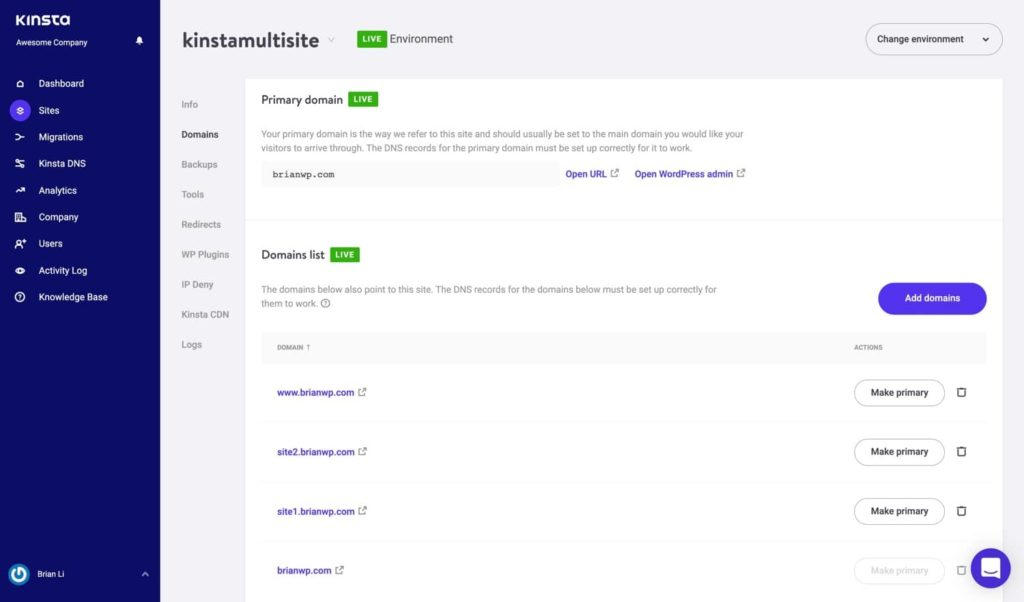
De même, les domaines ont été configurés avec les enregistrements A correspondants dans Cloudflare. Le proxy Cloudflare a également été activé, comme indiqué par l'icône de nuage orange.
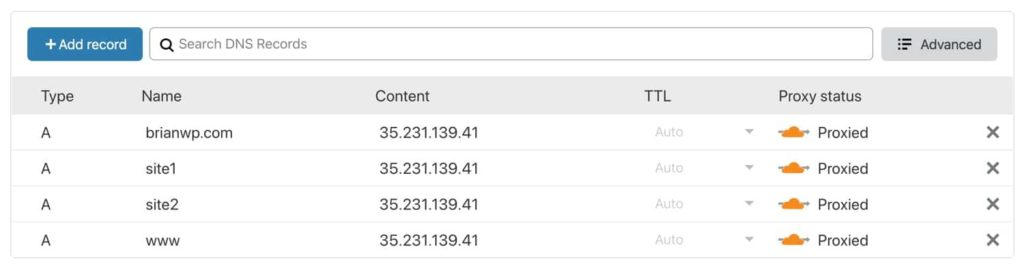
Pour utiliser Cloudflare en mode SSL complet (strict), tous les domaines liés doivent être présents dans le certificat SSL du serveur source. Il y a deux façons de faire ça.
2. Cryptage ou paiement SSL.
Si votre hébergeur prend en charge le SSL gratuit Let's Encrypt, créez un certificat SSL qui couvrira tous vos domaines multisites.
Sur Kinsta, il est facile de créer un certificat SSL pour tous vos domaines à l'aide de notre outil Let's Encrypt dans le tableau de bord MyKinsta.
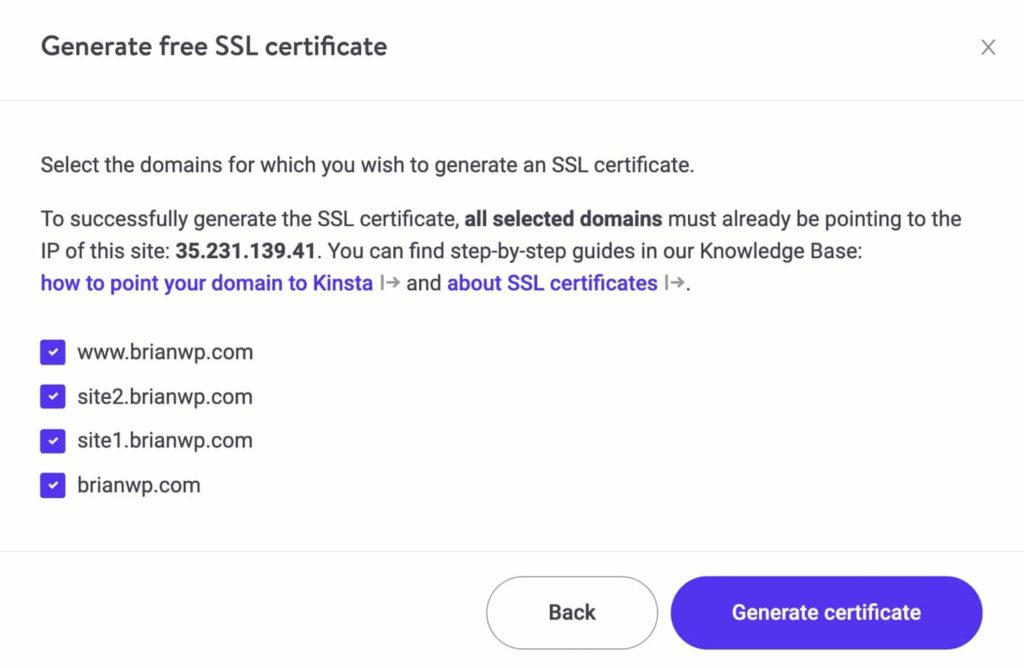
3. Certificat SSL Cloudflare Origin.
Vous pouvez également créer un certificat SSL d'origine Cloudflare qui couvre vos domaines multi-sites. Pour générer un certificat d'origine, accédez à SSL / TLS> Serveur d'origine et cliquez sur Générer un certificat.
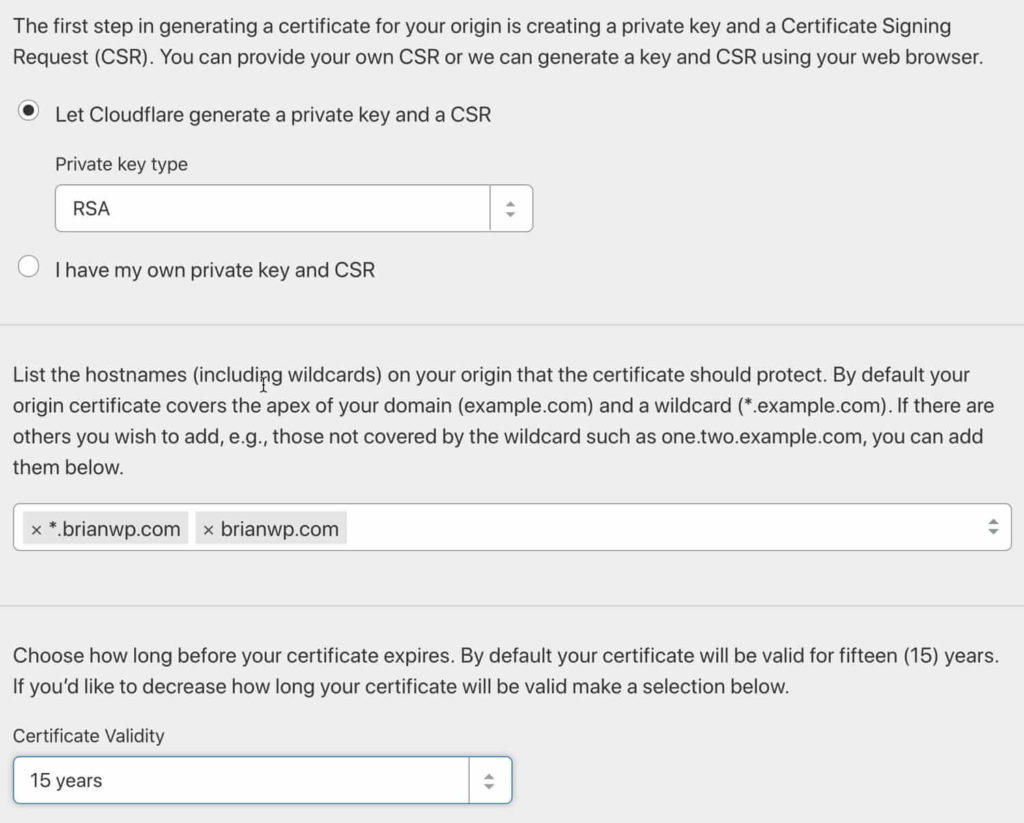
Le menu de génération d'un certificat d'origine est divisé en trois sections. Dans la première section, sélectionnez «Autoriser Cloudflare à générer la clé privée et le CSR». Vous pouvez le faire à moins que vous n'ayez une raison spécifique de fournir vos propres informations d'identification.
Dans la deuxième section, entrez les domaines et sous-domaines qui doivent être protégés avec un certificat SSL. Vous ne pouvez créer des certificats que pour les domaines qui se trouvent dans votre compte Cloudflare.
Enfin, dans la troisième section, sélectionnez la date d'expiration du certificat.
Après avoir configuré un certificat SSL approprié qui inclut tous vos domaines multi-sites, vous devriez pouvoir utiliser Cloudflare dans le mode SSL complet (strict) recommandé. Si, à l'avenir, vous devez ajouter des domaines ou sous-domaines supplémentaires à votre multisite, assurez-vous de créer un nouveau certificat SSL. Il couvrira des domaines supplémentaires.
Règles de page pour le multisite WordPress.
D'autres fonctionnalités de sécurité et de performances de Cloudflare s'appliquent à tous les sous-domaines de votre domaine racine. En d'autres termes, si la minification CSS est activée pour notre site principal, brianwp.com, elle sera également activée pour site1.brianwp.com et site2.wpbrianli.com.
Ce comportement par défaut peut provoquer des problèmes dans certaines situations. Par exemple, vous ne souhaiterez peut-être pas désactiver globalement les optimisations HTML, CSS et JS simplement parce qu'elles sont incompatibles avec un site enfant. Pour contourner ce problème, vous pouvez utiliser des règles de page personnalisées pour désactiver de manière sélective des fonctionnalités pour des sous-domaines spécifiques.
Dans l'exemple ci-dessous, nous avons configuré une règle de page ciblant * site2.brianwp.com / *. Le caractère * est utilisé pour indiquer le comportement des caractères génériques.
Pour cette règle de page, nous avons désactivé la réduction automatique du HTML, CSS et JS, désactivé Rocket Loader, contourné le cache Cloudflare et désactivé la réécriture automatique HTTPS.
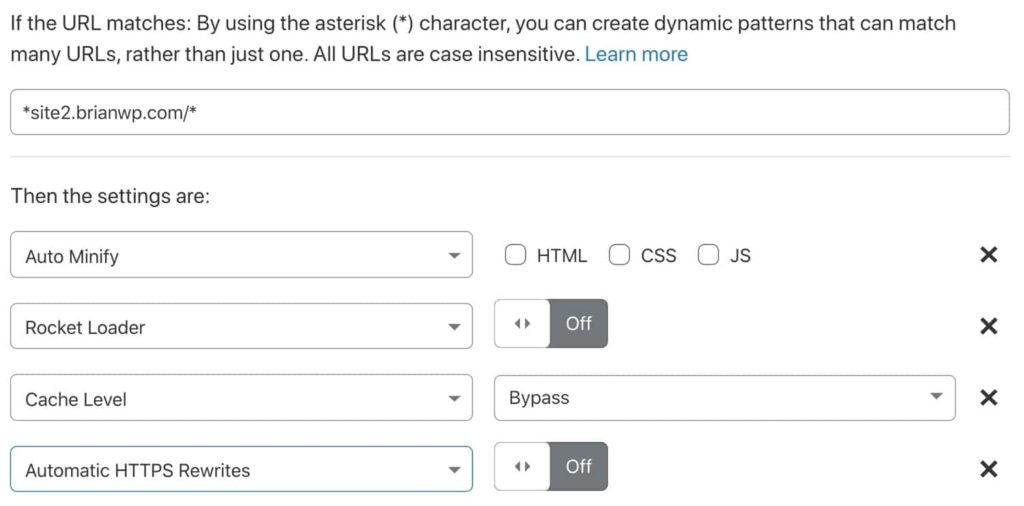
Si vous utilisez le plan gratuit Cloudflare, gardez à l'esprit qu'il ne comprend que trois règles de page. Si vous devez définir des paramètres personnalisés sur plusieurs sous-sites, vous devez passer au plan Pro ou acheter des règles de page supplémentaires.
Vous cherchez à améliorer les performances du site Web et à réduire le nombre de robots et de pirates informatiques? Ces paramètres Cloudflare sont parfaits pour les utilisateurs de WordPress!
En bout de ligne.
Savoir comment configurer les paramètres Cloudflare pour votre site WordPress et comment s'intégrer correctement à votre pile d'hébergement peut avoir un impact positif sur la vitesse et la sécurité de votre site.
Que vous soyez un magasin pour une personne ou une agence à service complet avec des centaines de clients, Cloudflare est un service de sécurité et de performance qui offre une valeur inestimable. Lorsqu'il est combiné avec WordPress, il y a le bon chemin et un hébergement incroyablement rapide, le plaisir commence.
Si vous avez aimé cet article, vous allez adorer la plateforme d'hébergement Kinsta WordPress. Mettez à niveau votre site Web et bénéficiez de l'assistance 24/7 de notre équipe WordPress expérimentée!
Basé sur les matériaux du site: kinsta.com.
✔️ Qu'est-ce qu'une attaque DDOS?
Il s'agit d'une perturbation du trafic vers un serveur réseau par plusieurs systèmes informatiques. Ils bloquent sa circulation de la même manière que les voitures créent des embouteillages sur la route.
✔️ Qu'est-ce que CDN?
Il s'agit d'un réseau de diffusion de contenu fourni par un groupe de serveurs.
✔️ Le CDN est-il identique à l'hébergement Web?
CDN ne remplace pas l'hébergement Web. C'est un outil qui permet de mettre en cache le contenu à la périphérie du réseau, ce qui améliore les performances du site Web.
✔️ Qu'est-ce que DNS flood?
Il s'agit d'une inondation DNS causée par des attaquants. Le site Web cesse de répondre au trafic valide.
✔️ Comment ajouter un CDN à mon site WordPress?
Connectez-vous à votre panneau d'administration WordPress. Accédez aux paramètres de CDN Enabler. Mettez à jour votre paramètre de nom d'hôte CDN avec l'alias de zone (par exemple, cdn.example.com) ou l'URL de la zone (par exemple, exemple-1a2b.kxcdn.com). Cliquez sur "Enregistrer les modifications" et "Confirmer la configuration".
✔️ Comment utiliser Cloudflare comme CDN?
Suivez les instructions simples.
Créez un compte Cloudflare et ajoutez votre site Web. Tout d'abord, allez sur la page d'accueil de Cloudflare et cliquez sur le bouton S'inscrire en haut de l'écran.
Mettez à niveau vos serveurs de noms de domaine et choisissez un plan.
Vérifiez vos paramètres de sécurité Cloudflare.
✔️ Comment puis-je créer un CDN pour mon site?
Choisissez un CDN et enregistrez votre site.
Créez une URL CDN.
Envoyez vos actifs à CDN.

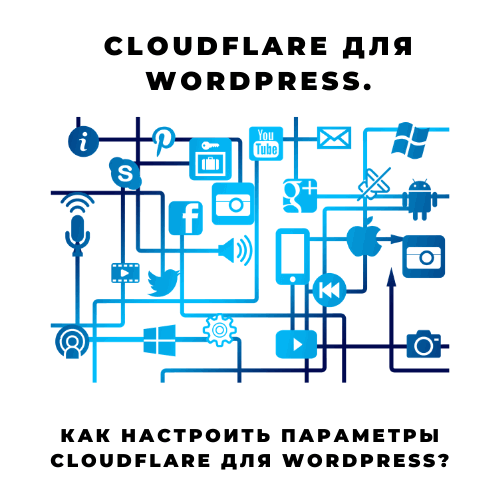



1 réflexion au sujet de « Cloudflare для WordPress. Как настроить CDN для сайта? »